Windows下apache多端口配置多站点
由于需要使用php开发、于是在windows上捣鼓起apache,在本站php配置中使用的是iis进行部署,下载php的nts(Non Thread Safe)版本,本文使用的是php的Thread Safe版本,这样才可正常使用apache。
01 下载安装apache
下载地址:https://httpd.apache.org/docs/current/platform/windows.html#down
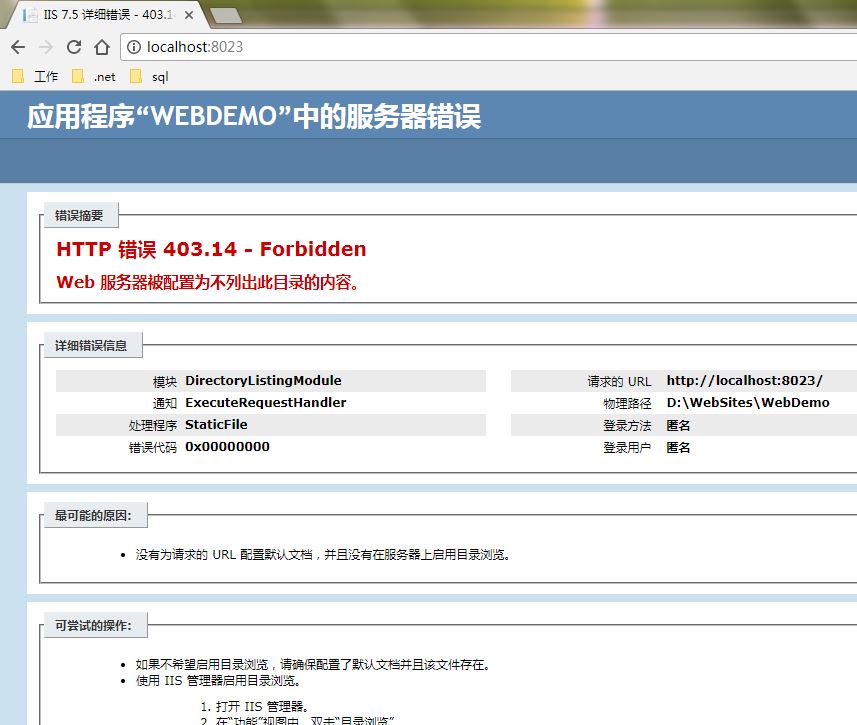
选择任意一个分发渠道下载即可,下载后将压缩包解压到自己存放软件的指定位置。本文使用的是D:\Program Files ,php、apache等软件均放在此目录方便管理。
02 配置环境变量
将D:\Program Files\httpd-2.4.58-win64-VS17\Apache24\bin配置到系统环境变量path中,这样可以在控制台方便的使用httpd命令,配置完成后在终端中输入httpd -v验证。
03 修改默认端口号,防止与iis冲突
找到conf/httpd.conf文件,修改其中指定内容。
Define SRVROOT "D:\Program Files\httpd-2.4.58-win64-VS17\Apache24"
# 将80端口修改为未占用的端口号,本文修改为6001,apache服务器的站点段放在6001~6999
Listen 6001
ServerName 127.0.0.1:6001
# 取消下面几行的注释
LoadModule setenvif_module modules/mod_setenvif.so
LoadModule vhost_alias_module modules/mod_vhost_alias.so
Include conf/extra/httpd-vhosts.conf
04 多站点vhost部署
打开conf/extra/httpd-vhosts.conf,修改为如下内容
<Directory "${SRVROOT}\wwwroot">
AllowOverride All
Require all granted
</Directory>
# 127.0.0.1:6002
listen 6002
<VirtualHost 127.0.0.1:6002>
DocumentRoot "${SRVROOT}/wwwroot/6002"
ServerName 127.0.0.1
</VirtualHost>
# 127.0.0.1:6003
listen 6003
<VirtualHost 127.0.0.1:6003>
DocumentRoot "${SRVROOT}/wwwroot/6003"
ServerName 127.0.0.1
</VirtualHost>
其中Directory为配置站点文件的权限,listen和VirtualHost为站点端口配置。如有新站点参照上面两个站点配置即可。
05 apache命令参考
以下命令均要在管理员模式下运行
httpd -v
httpd -k start
httpd -k stop
httpd -k shutdown
httpd -k restart
本文链接:
/archives/1713408748269
版权声明:
本站所有文章除特别声明外,均采用 CC BY-NC-SA 4.0 许可协议。转载请注明来自
不爱思考!
喜欢就支持一下吧
打赏
 微信
微信
 支付宝
支付宝
 微信
微信
 支付宝
支付宝
